windows 11安装telnet教程
很多时候我们需要使用telnet命令,ping端口通不通,所以得先安装下系统自带的telnet工具。
telnet工具日常还是非常好用的。
如果未安装则会提示:
'telnet' 不是内部或外部命令,也不是可运行的程序或批处理文件。
下面介绍两种方式,一个是老的操作方式,在"控制面板"中安装,另一个是在win11的"设置"中安装。
方式一:和以前一样在控制面板中安装
相信大部分同学都非常熟悉之前是在“控制面板”中安装。
在Win11中如何找到控制面板呢? 也很简单,直接关键词搜索即可。
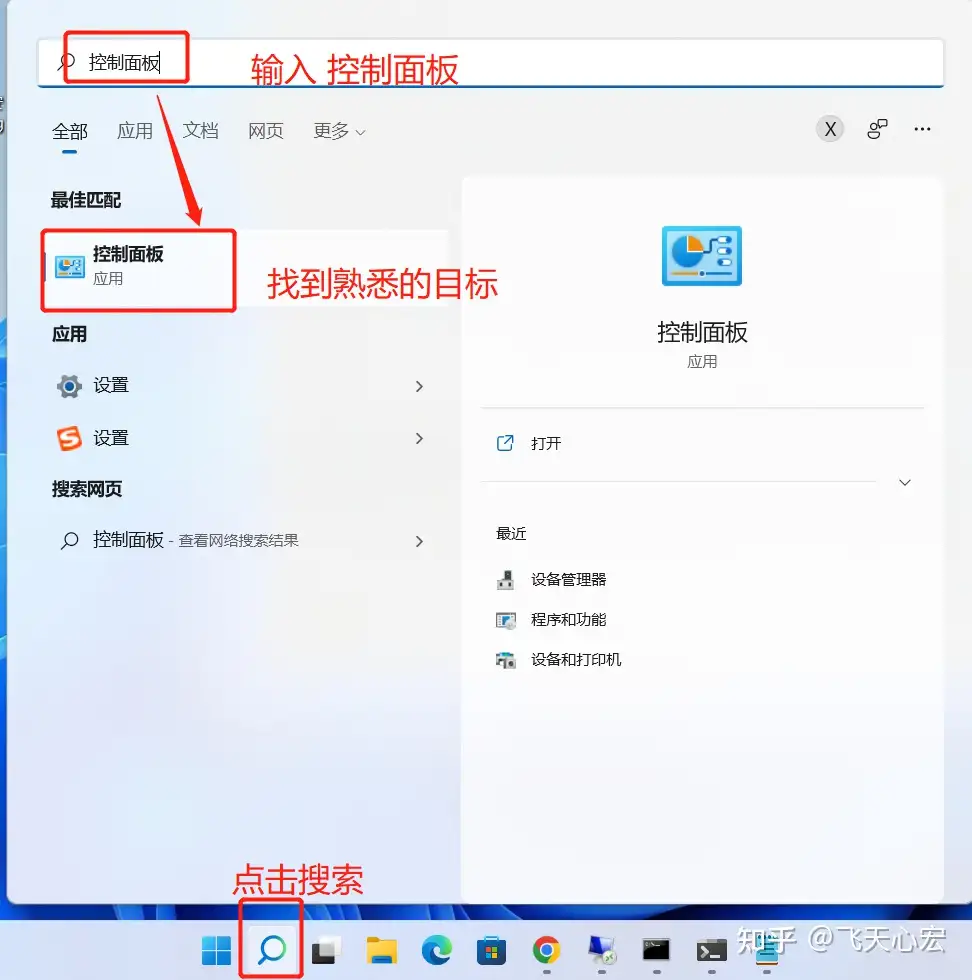
有了控制面板就很熟悉了,打开“程序和功能”--> 启用或关闭Windows功能
勾选Telnet 客户端,点击确定即可。
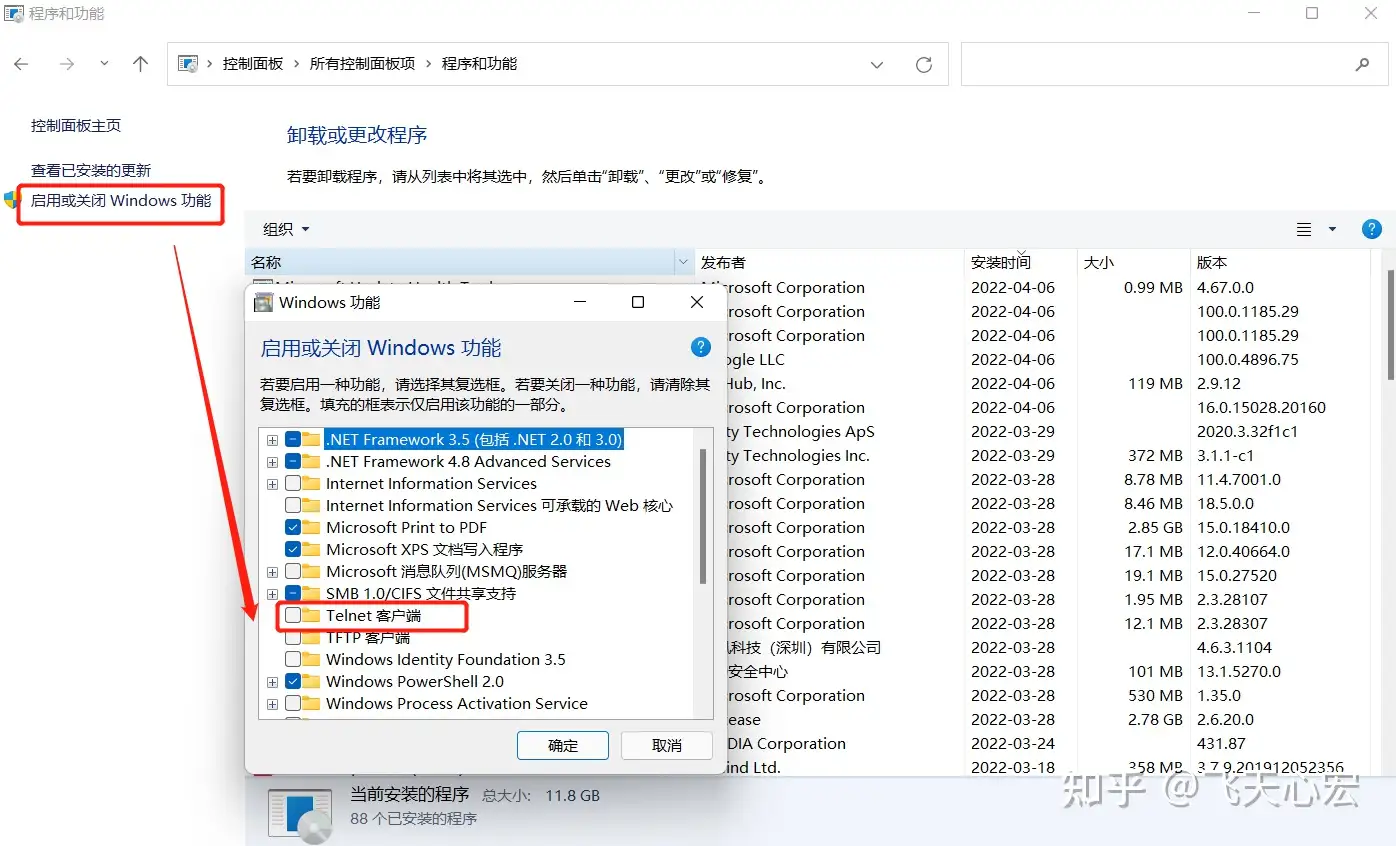
方式二:在设置中安装
1、找到“设置”,也可用快捷(win+x,选择设置,快捷键n)
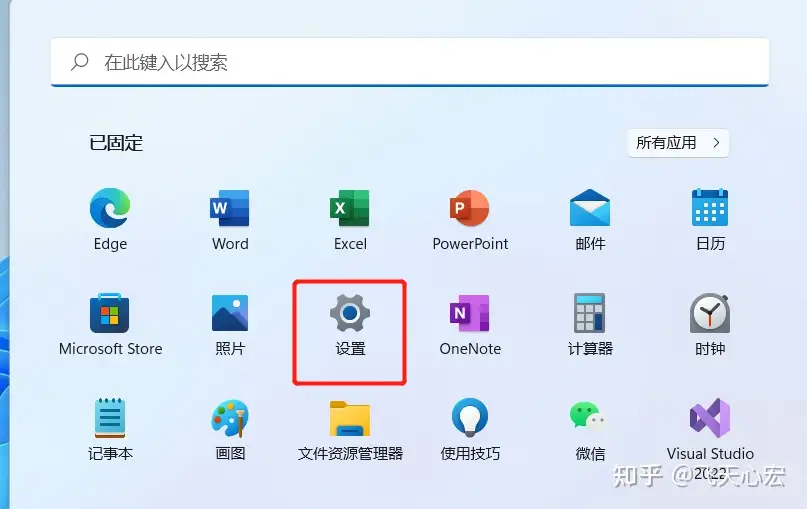
2、点击“应用”--> 可选功能
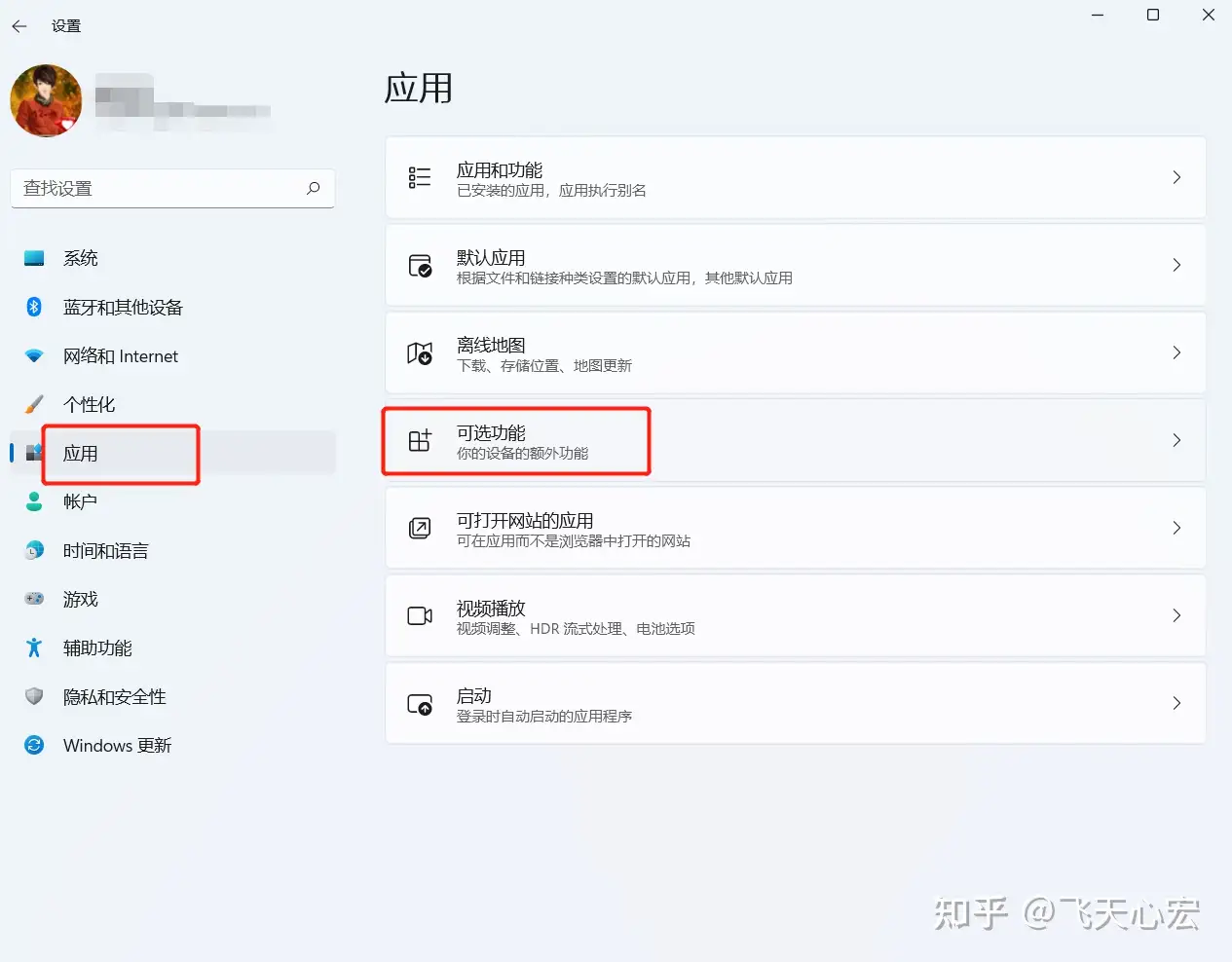
3、往下拉,找到“相关设置”中的 “更多Windows功能”
然后就是熟悉的“启用或关闭Windows功能”操作界面了。
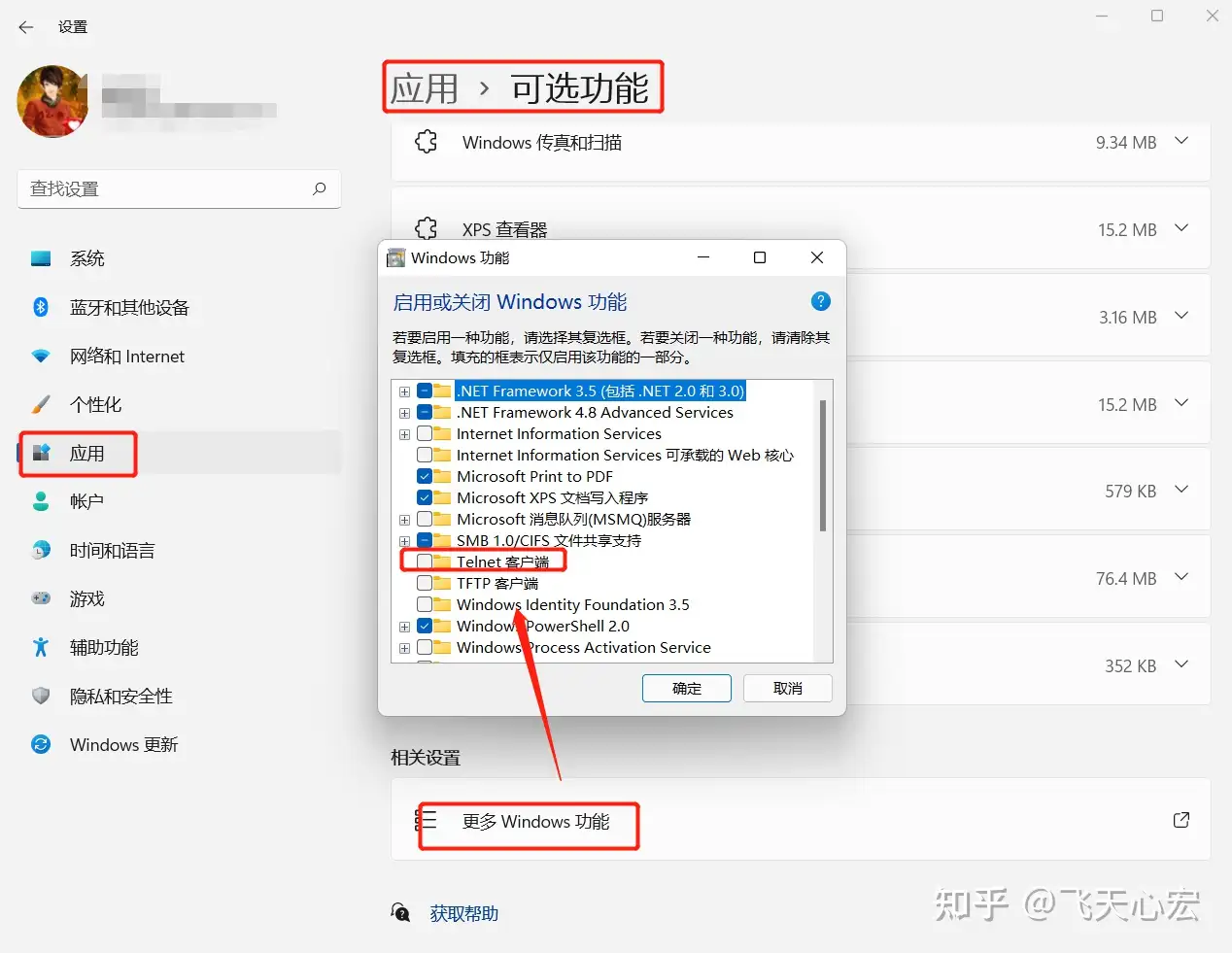
勾选Telnet客户端,还是点“确定”按钮安装即可。
安装成功后,你再次打开,会显示已安装。
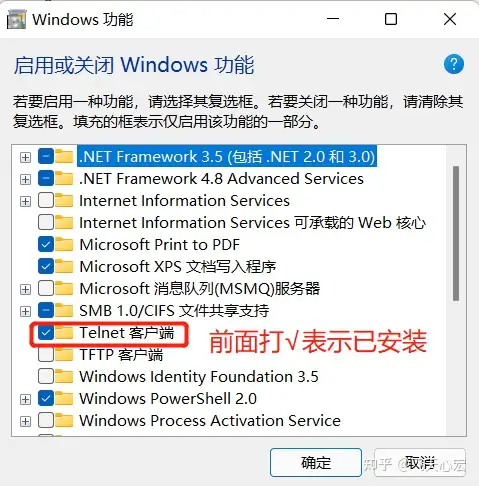
接着你再去执行 telnet 命令,就非常好用了。




